Cara mengubah ikon bilah navigasi di Android
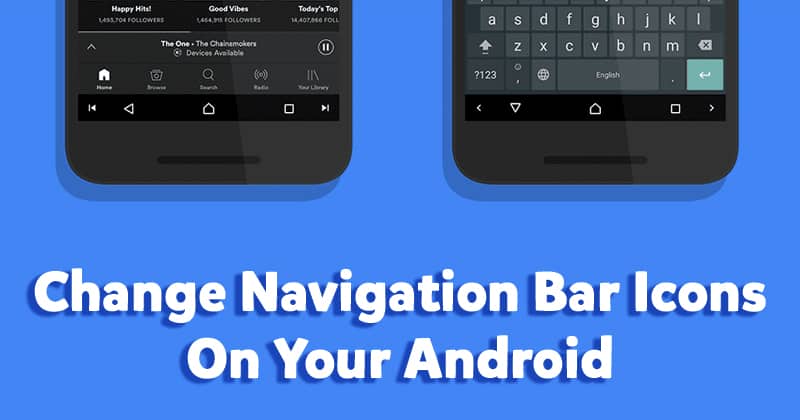
Catatan: Dalam topik berikutnya yang akan Anda baca, Anda akan mempelajari tentang: Cara mengubah ikon bilah navigasi di Android
Saya tidak ragu bahwa Android adalah sistem operasi seluler yang hebat. Sistem operativo Saat ini digunakan oleh jutaan pengguna. Dibandingkan dengan sistem operasi seluler lainnya, Android menawarkan lebih banyak opsi penyesuaian kepada pengguna.
Jika Anda menjalankan perangkat Android yang di-rooting, Anda dapat melakukan banyak hal di dalamnya. Ada banyak aplikasi kustomisasi Android yang tersedia di internet Google Play Store memungkinkan pengguna untuk menyesuaikan setiap sudut Android.
Sejauh ini, kami telah membagikan banyak artikel Techvirus terkait penyesuaian, hari ini kami kembali dengan trik lain yang memungkinkan Anda menyesuaikan ikon bilah navigasi. Ya, Anda membacanya dengan benar! Bahkan, Anda dapat menyesuaikan ikon di bilah navigasi.
Jadi, jika Anda ingin menyesuaikan ikon bilah navigasi di ponsel Android Anda, maka Anda harus mengikuti metode yang diberikan di bawah ini. Metode ini berfungsi pada perangkat Android yang di-root dan tidak di-root. Namun, Anda harus memiliki akses ke komputer untuk mengonfigurasi ikon bilah navigasi khusus di Android.
Cara mengubah ikon bilah navigasi di Android
Sekarang mengubah ikon bilah navigasi di Android adalah proses yang mudah. Pengguna hanya perlu mengikuti beberapa langkah sederhana yang diuraikan di bawah ini untuk mengubah ikon bilah navigasi. Jadi mari kita lihat cara mengubah ikon bilah navigasi di Android.

Langkah 1. Unduh dan instal terlebih dahulu Bilah navigasi khusus aplikasi Android di smartphone Anda.
Langkah 2. Setelah diinstal, buka aplikasi dan tekan ‘Mulai’
Langkah 3. Anda sekarang harus melihat layar yang sama. Di sini Anda perlu menghubungkan ponsel Anda ke komputer dan mengaktifkan USB debugging.
Langkah 4. Di komputer, mulai CMD dan ketik perintah berikut:
adb shell pm grant xyz.paphonb.systemuituner android.permission.WRITE_SECURE_SETTINGS
Langkah 5. Jika semuanya berjalan lancar, layar kuning di aplikasi akan berubah menjadi biru. Sekarang cukup ketuk tombol ‘Selesai’.
Langkah 6. Sekarang Anda dapat memulai aplikasi. Ketuk ‘Bilah navigasi’
Langkah 7. Kemudian ketuk opsi Pengaturan Eksperimental. “
Langkah 8. Di sana Anda akan melihat tiga opsi: Kembali, Beranda, Gambaran Umum. Anda harus memilih tombol dan kemudian menyentuh ‘Ketik’. Pilih kode sandi sesuai keinginan Anda lalu sentuh ikon “. Di sana Anda harus memilih ikon sesuai keinginan Anda.
Itu saja, Anda sudah selesai! Inilah cara Anda dapat menggunakan bilah navigasi khusus untuk mengubah ikon bilah navigasi di Android. Jika Anda memiliki pertanyaan lain, beri tahu kami di kotak komentar di bawah.




